Thay đổi màu tóc trên hình ảnh là một trong những công cụ chỉnh sửa ảnh được nhiều người yêu thích, vì chúng ta có thể thoải mái đổi màu sắc của tóc thành màu mà mình muốn. Hiện nay có rất nhiều ứng dụng chỉnh sửa ảnh có hỗ trợ công cụ thay đổi màu tóc, một trong số đó chúng ta không thể không kể đến ứng dụng chỉnh sửa ảnh PicsArt.
Với ứng dụng này, chỉ cần một vài thao tác vô cùng đơn giản chúng ta có thể nhanh chóng đổi màu tóc trong ảnh thành màu mà mình muốn. Hôm nay, Download.vn xin giới thiệu bài viết hướng dẫn thay đổi màu tóc bằng PicsArt, xin mời tất cả các bạn cùng tham khảo.
Tải PicsArt trên Android Tải PicsArt trên iOS
Hướng dẫn đổi màu tóc bằng PicsArt trên điện thoại
Bước 1: Để thay đổi được màu tóc trong hình ảnh, đầu tiên chúng ta hãy mở ứng dụng PicsArt trên điện thoại lên.
Bước 2: Tại giao diện chính của ứng dụng, nhấn vào biểu tượng dấu + ở phía dưới màn hình.
Bước 3: Chọn hình ảnh mà bạn muốn chỉnh sửa màu tóc cho đối tượng trên điện thoại.
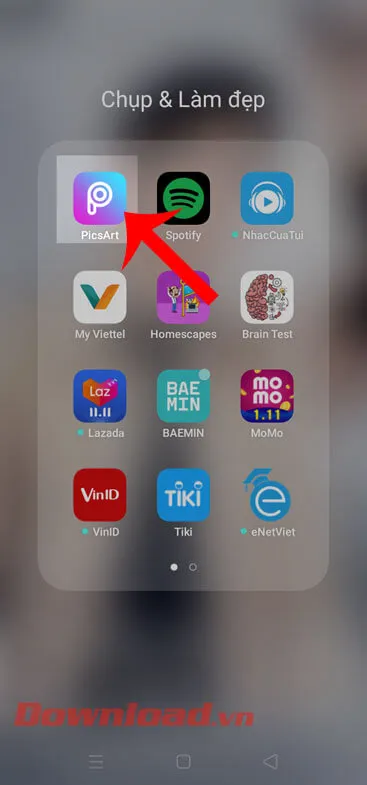
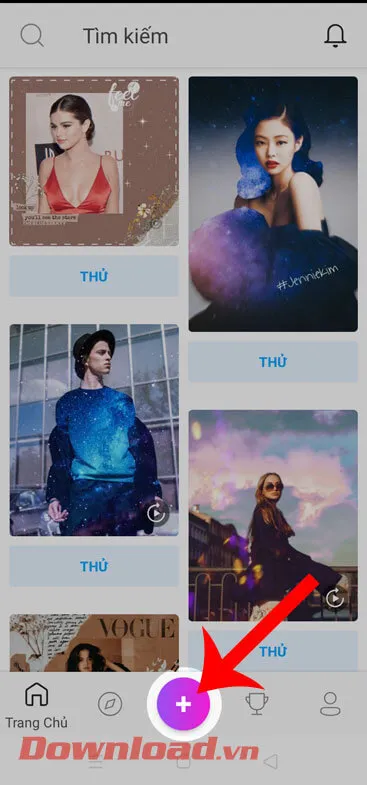
Bước 4: Lúc này tại giao diện chỉnh sửa hình ảnh của ứng dụng, ấn vào mục Beautify.
Bước 5: Di chuyển thanh công cụ sang phía bên phải, sau đó chạm vào mục Màu tóc.
Bước 6: Tại mục Làm tóc, các bạn hãy chọn một trong những màu có sẵn để thay đổi màu tóc cho nhân vật. Hoặc nhấn vào hình tròn màu sắc để pha màu.
Bước 7: Di chuyển hai chấm tròn trong vòng tròn màu sắc để điều chỉnh màu mà mình muốn thay đổi màu tóc. Ấn vào biểu tượng dấu tick ở góc bên phải màn hình để đổi màu tóc thành màu mà mình đã chọn.
Bước 8: Lúc này màu tóc của đối tượng trong ảnh được thay đổi thành màu mà bạn đã chọn. Để lưu lại thao tác chỉnh sửa này, chạm vào biểu tượng dấu tick ở góc bên phải phía trên màn hình.
Bước 9: Nhấn vào biểu tượng mũi tên ở góc bên phải phía trên màn hình để xuất hình ảnh.
Bước 10: Ấn vào nút Lưu để lưu lại hình về điện thoại.
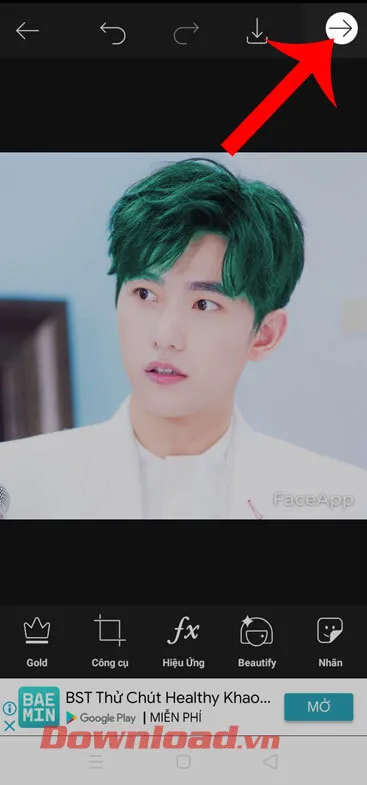
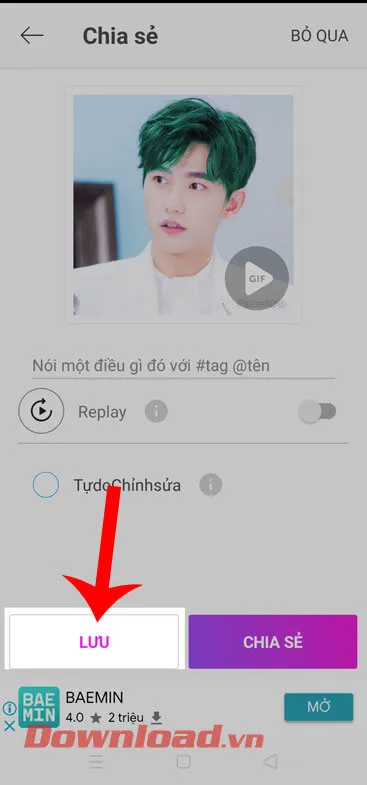
Chúc các bạn thực hiện thành công!